

By Adela D. Louie, Last Update: December 30, 2022
Es ist normal, sich nach einem neuen Gerät zu sehnen, besonders wenn es in aller Munde ist. Sie wollten beispielsweise von einem LG-Gerät auf ein iPhone wechseln. Und um das Umschalten zufriedenstellender durchführen zu können, sollten Sie in der Lage sein, dies richtig zu tun Daten von LG auf iPhone übertragen.
Natürlich ist es unvermeidlich, dass wir viele Daten auf den vorherigen Geräten gespeichert haben, die wir möglicherweise in Zukunft benötigen. Einige davon sind auch wirklich zu persönlich oder privat, deshalb wollten wir sofortige Möglichkeiten, die besagten Daten zu übertragen.
Auch wenn die Betriebssysteme der beiden unterschiedlich sind, was einer der Gründe sein könnte, warum Sie vielleicht denken, dass es unmöglich ist, mit der Übertragung umzugehen, nun, die vielen Übertragungstools von heute haben Ihnen Unrecht getan. In diesem Artikel werden wir die gebräuchlichsten und am häufigsten verwendeten Methoden und Tools zum Übertragen von Daten vom LG-Telefon auf das iPhone besprechen. Darüber hinaus können Sie es sogar verwenden Daten von einem iPhone auf ein anderes übertragen.
Wenn Sie also ein LG-Telefon haben und auf ein iPhone umsteigen möchten, müssen Sie dieses Buch bis zum Ende lesen.
Teil 1: Wie kann ich mit einem Google-Konto Daten von LG auf das iPhone übertragen?Teil 2: Wie übertrage ich Daten von LG auf das iPhone mit der Move to iOS App?Teil 3: Wie übertrage ich Daten von LG auf das iPhone mit dem FoneDog Phone Transfer Tool?Teil Nr. 4: Um alles zusammenzufassen
Die erste Methode, die wir mit Ihnen teilen werden, ist die Verwendung Ihres Google-Kontos. Diese alte Methode hilft Ihnen, Daten von LG auf das iPhone zu übertragen, insbesondere Ihre Kontakte. Und ja, Sie können es nur zum Übertragen von Kontakten verwenden, aber falls Sie nach einer vielseitigeren Möglichkeit zum Übertragen Ihrer Dateien suchen, haben wir immer noch viele Methoden und Tools, die wir mit Ihnen teilen werden.
Wir empfehlen außerdem, dass Sie, bevor Sie mit dieser Methode fortfahren, eine Sicherungskopie aller Daten auf Ihrem erstellen müssen LG Gerät, damit Sie sicher sein können, immer noch eine Kopie Ihrer Daten zu haben, egal was passiert.
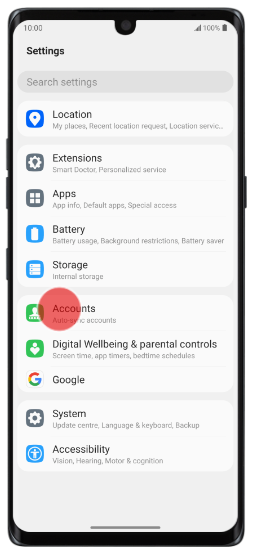
Wenn Sie diese Schritte ausführen, werden alle Ihre Kontakte von Ihrem LG-Gerät mit Ihren Google-Kontakten synchronisiert. Und für Ihr neues iPhone, das sind die Dinge, die Sie tun müssen:
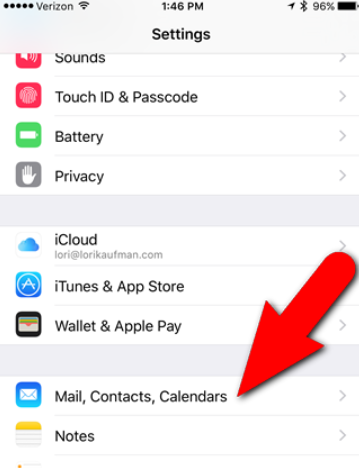
Falls es sich nur um das „Kontakte” dass Sie übertragen möchten, können Sie auch eine SIM-Karte verwenden, und es ist auch einfach zu verwenden, sehen Sie sich die Schritte zur Verwendung an.
Es gibt eine andere Methode, um Daten von LG auf das iPhone zu übertragen, die wir mit Ihnen teilen werden, und zwar durch die Verwendung der Migration zur iOS-App. Es ist eine offizielle App von Apple, die Ihnen hilft, Dateien zwischen Android-Geräten und iOS-Geräten zu exportieren.
Dies ist auch eine bessere Option als die vorherige Methode, da es Ihnen bei der Übertragung so vieler Datentypen auf fast allen Gerätetypen helfen kann. Um fortfahren zu können, müssen Sie es auch auf Ihrem LG-Gerät installieren und es dann über eine direkte Wi-Fi-Verbindung mit Ihrem iPhone verbinden.
Sie müssen auch das WLAN Ihres Android-Geräts einschalten, bevor Sie mit den anderen Schritten fortfahren. Sie müssen auch sicherstellen, dass beide Geräte an eine Stromquelle angeschlossen sind, um sicherzustellen, dass der Vorgang in keiner Weise unterbrochen wird.
Und falls Ihr iPhone nicht neu ist, können Sie auch prüfen, ob genügend Speicherplatz für die Übertragung Ihrer Daten und Dateien vorhanden ist.
Lassen Sie uns nun mit den folgenden Schritten fortfahren:
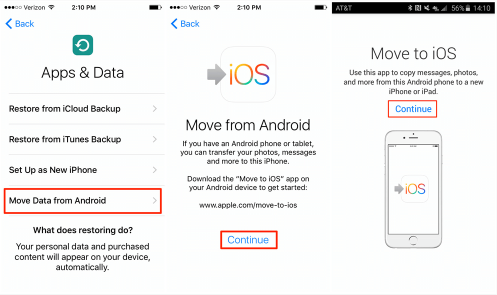
Um sicherzustellen, dass die Übertragung Ihrer Dateien erfolgreich ist, müssen Sie sicherstellen, dass während des Vorgangs kein Anruf mit Ihrem LG-Gerät getätigt wird. Es umfasst auch alle Aktivitäten, die den Prozess auf dem Weg behindern und zu Fehlern führen können.
Sie müssen Ihre iOS-Version aktualisieren, da es zu Kompatibilitätsproblemen kommen kann, wenn Sie noch die alten Versionen verwenden. Und es kann Fälle geben, in denen Sie möglicherweise wichtige Daten löschen müssen, die auf Ihrem iPhone gespeichert wurden, um die Move to iOS-App verwenden zu können.
Heben wir uns das Beste zum Schluss auf! Wir werden mit Ihnen ein weiteres Tool teilen, das Sie wirklich so gerne ausprobieren würden, es ist das FoneDog Telefonübertragung Werkzeug. Ein sehr zuverlässiges Tool, mit dem Sie alle Ihre Daten von einem Gerät auf ein anderes übertragen können, ohne die Qualität der übertragenen Dateien zu beeinträchtigen.
Telefonübertragung
Übertragen Sie Dateien zwischen iOS, Android und Windows-PC.
Übertragen und sichern Sie Textnachrichten, Kontakte, Fotos, Videos und Musik auf einfache Weise auf dem Computer.
Voll kompatibel mit den neuesten iOS und Android.
Free Download

Sie können es auch zum Konvertieren verwenden HEIC Dateien JPEG or PNG Formate, die bequemer sein können, falls Sie Probleme mit der Kompatibilität haben. Es kann als kostenloser Klingeltonhersteller verwendet werden und kann Ihnen sogar bei der Erstellung der Sicherungsdateien helfen, die Sie zum Schutz Ihrer Daten benötigen. Es ist auch einfach zu bedienen, und Sie müssen nur drei einfache Schritte befolgen, um fortfahren zu können.
Lassen Sie uns herausfinden, wie Sie damit Daten von LG auf das iPhone übertragen können Top-Datenübertragungstool für iOS-Geräte.

Und das ist alles! Dies sind nur einige der Methoden und Tools, mit denen Sie Daten von LG auf das iPhone übertragen können. Sie müssen entscheiden, welche davon Ihren Bedürfnissen und Anforderungen entspricht, bevor Sie Ihre endgültige Wahl treffen.
Menschen Auch LesenEine vollständige Anleitung zur iPhone-Datenübertragung in 20203-Methoden zum Übertragen von Daten von iPhone zu iPhone ohne iCloud
Es ist so wichtig, dass Sie eine Vorstellung davon haben, wie Sie Daten von LG auf das iPhone oder über andere Geräte übertragen können, die Sie haben. Dies ist eines der grundlegenden Dinge, die Sie tun müssen, insbesondere wenn Sie die meiste Zeit von einem Gerät zum anderen wechseln möchten.
Wir hoffen, dass wir Ihnen dabei geholfen haben, einige der Methoden und Möglichkeiten herauszufinden, die Ihnen definitiv helfen werden, den Prozess der Aufrüstung Ihres Geräts oder der Verwendung eines besseren Geräts zu überleben. Es ist auch besser, immer an die Sicherheit der Daten zu denken, egal was passiert.
Hinterlassen Sie einen Kommentar
Kommentar
Telefonübertragung
Übertragen Sie mit FoneDog Phone Transfer Daten von iPhone, Android, iOS und Computer ohne Verlust an einen beliebigen Ort. Wie Foto, Nachrichten, Kontakte, Musik usw.
Kostenlos TestenBeliebte Artikel
/
INFORMATIVLANGWEILIG
/
SchlichtKOMPLIZIERT
Vielen Dank! Hier haben Sie die Wahl:
Excellent
Rating: 4.7 / 5 (basierend auf 57 Bewertungen)